"إنني أواجه خطأ script في internet explorer في نظام Windows 11، ويظهر هذا الإشعار في كل مرة أزور بها موقعاً للتجارة الإلكترونية، وأخذت بعض الوقت لأبحث عن طرائق لإصلاح خطأ Script في internet explorer لكن لم أفهم منها أي شيء. فهل يوجد أي طريقة لإصلاح خطأ Script في internet explorer؟
هل وجدت نفسك في مشكلة مشابهة لهذه حيث يتوقف متصفح internet explorer عن العمل بسبب أخطاء Script الطويلة؟ حيث أن العديد من المستخدمين تعرضوا لمواقف مشابهة لهذا، لكن لحسن الحظ لدينا بعض الطرائق لإصلاح هذه الخطأ.
ستتعلم بعد قراءة هذه المقالة طريقة إصلاح خطأ Script في internet explorer، وسنطلعك أيضاً على بعض الأسباب التي سينتج عنها خطأ script في internet explorer في مختلف إصدارات نظام التشغيل Windows.
كيف يحدث خطأ Script في Internet Explorer؟

"لقد حدث خطأ ما في نص الصفحة هذه"
إن كنت تقرأ هذه المقالة فمن الأرجح أنك على علم بتلك الجملة، حيث أنها أحد إشعارات الخطأ التي تظهر في متصفح internet explorer بسبب وجود خطأ script. وإن هذه النافذة المنبثقة مزعجة للغاية، وتمنعك من التصفح في هذا الموقع.
لكن ما سبب حدوث هذا الخطأ أساساً؟ دعونا نلقي نظرة على بعض الأسباب المحتملة
1. بعض الأسباب الشائعة لحدوث خطأ script
عند حدوث خطأ script في متصفح internet explorer لن تتمكن من متابعة التصفح في الموقع، حيث يظهر خطأ Script في internet explorer في أنظمة Windows 7 وWindows 8 وWindows 10 وWindows 11، ويوجد الكثير من الأسباب لحدوث ذلك.
- رمز مصدر صفحات الويب: لتتصفح المواقع عبر الإنترنت أو تطبيقات الويب ستحتاج لاستخدام متصفح مثل chrome أو firefox أو internet explorer وغيرها من المتصفحات، وما يحدث في الواقع هو أن متصفحك يعمل على إرسال طلب إلى خوادم الويب، وتعمل خوادم الويب بالمثل، فهي ترسل المواقع رداً على الطلب. وتتكون المواقع من رمز HTML (لغة ترميز النصوص التشعبية)، وبعد ذلك يترجم متصفحك الرمز ويعرض لك العنصر على الشاشة. لكن وجود رمز HTML سيؤدي إلى خطأ script مما سيعطل عملية التصفح بأكملها.
- التكنولوجية غير المدعومة: تتوفر العديد من تقنيات التكنولوجية التي تُستخدم عادةً لبناء مواقع الويب وتطبيقاتها وتطويرها، وتحدث أغلب أخطاء النصوص أثناء تصفحك للمواقع مستخدماً تكنولوجية لا يدعمها المتصفح. لذلك احرص على استخدام أحدث الإصدارات من المتصفحات التي بوسعها تحمُّل تكنولوجية تطوير المواقع الحديثة.
- نصوص Visual Basic مهملة: توجد العديد من أنواع النصوص، حيث من الممكن أن تكون JavaScript أو Visual Basic أو غيرها. لذلك لا داعي للقلق إن كنت لا تعلم بهذه المصطلحات. فتعد النصوص ببساطة رموزاً في الحاسوب من المفترض أن تعمل لصالح المستخدم (حاسوبك)، ومن مهامها أن توفر لك جميع الخاصيات. فمثلاً، إذا كنت تحاول الوصول إلى موقع يستخدم نصوص Visual Basic، ففي هذه الحالة ستواجه أخطاء script، إذ أن نصوص Visual Basic مهملة في معايير تطوير الشبكات حالياً. فإن مجاراة المعايير المطلوبة يعد أمراً هاماً لمطوري الشبكات، فالمواقع غير الموحدة ستؤدي للكثير من المشكلات لمستخدميها.
- البرامج المحظورة: تستخدم المواقع وبرامج الويب Active Scripting وActiveX control وJava Programs، ففي حال كان أحد المواقع يستخدم البرامج المذكورة سابقاً ووجدته محظوراً على حاسوبك، فسيؤدي ذلك إلى خطأ script، لذلك يجب أن تكون مفعلة لنتجنب أي أخطاء نصية في متصفح internet explorer.
- برامج مكافحة الفايروسات:نظراً لكون النصوص رموزاً في الحاسوب فمن الممكن أن تكون ضارة به، فبإمكان النصوص الضارة إجراء عمليات مؤذية في الحاسوب دون أي إذن منك. وتعمل برامج مكافحة الفيروسات على حمايتك من عمليات مشابهة لتلك ناتجة عن نصوص مواقع الويب. فقد تواجه خطأ بسبب حظر برنامج مكافحة الفيروسات لنص موقع ويب، وذلك سيؤدي إلى خطأ script.
- شرائح قديمة لمعالجة الفيديو: من أحد الأسباب الشائعة لحدوث أخطاء script هي شرائح الفيديو، فمن المفترض أن تعمل الشرائح على التلاعب برسوميات الموقع الذي تزوره، وإن كانت شريحة الفيديو قديمة سيؤدي ذلك إلى حدوث أخطاء script.
- ملحقات المتصفحات الخارجية: بإمكاننا تطوير خاصيات المتصفح باستخدام مختلف الملحقات، إذ تمتلك الملحقات هذه الخاصيات التي تعمل عن طريق المتصفح. وفي حال كنت تستخدم ملحقاً خارجياً، ستكون فرصة حدوث خطأ script كبيرة. لذلك ننصح بتثبيت الملحقات من مصادر موثوقة فقط.
كانت هذه بعض الأسباب التي ستؤدي إلى خطأ script في internet explorer، ولحسن الحظ بوسعنا إصلاح هذه المشكلة، حيث تساعدك هذه المقالة على إصلاحها من خلال دليل تعليمي مفصل.
2. بعض إشعارات أخطاء script

توجد العديد من رسائل أخطاء script التي قد تواجهها في نظام التشغيل Windows، لذا تفقد القائمة في الأسفل إن كانت رسالتك موجودة أم لا.
- "Errors on this webpage might cause it to work incorrectly."
- "A Runtime Error has occurred. Do you wish to debug?"
- "Internet Explorer Script Error. An error has occurred in the script on line 1. Do you wish to continue running scripts on this page?"
- "A script on this page is causing Internet Explorer to run slowly. If it continues to run, your computer may become unresponsive. Do you want to abort the script?"
- "An error has occurred in the script on this page."
كانت هذه أحد أخطاء script التي قد تحدث معك أثناء تصفحك في internet explorer، لكن لا داعي للقلق، فبإمكاننا حل هذه المشكلات بطرائق بسيطة.
استكشاف أخطاء script في Internet Explorer وإصلاحها
بمجرد فهمك لماهية أخطاء script وما تسببه والأنواع المختلفة لها، ستتمكن من حلها في internet explorer، وسنعرض في هذه المقالة أفضل الطرائق للتعامل مع هذه المشكلات، لذا احرص على متابعة الدليل بتفاصيله.
1. إيقاف تصحيح النصوص
يوجد خطأ نصي شهير وهو "not responding due to a long-running script" وبإمكاننا حله بتطبيق هذه الطريقة، علماً أن هذه الطريقة ليست محدودة على هذه المشكلة فقط. فعند إيقاف مصحح النصوص سيتوقف المتصفح الذي تستخدمه عن عرض إشعارات أخطاء script.
اتبع الخطوات المذكورة في الأسفل لإيقاف مصحح النصوص في internet explorer.
الخطوة 1: افتح متصفح internet explorer.
الخطوة 2: انقر على خيار Internet Options الموجود في Tools من متصفح internet explore. (إن خيار Tools يمتلك أيقونة بشكل مسننات في internet explorer)
الخطوة 3: انقر على علامة تبويب Advanced.
الخطوة 4: تفعيل "Disable Script Debugging" من القائمة المعروضة.
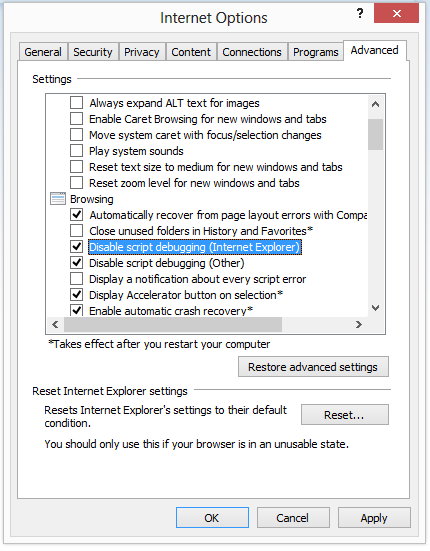
الخطوة 5: انقر على زر Apply لحفظ التعديلات.
الخطوة 6: انقر على زر OK .
وبعد الانتهاء من الخطوات السابقة يجب عليك إعادة تشغيل الحاسوب، وبذلك تتوقف إشعارات أخطاء script في internet explorer.
2. إعادة تعيين Internet Explorer
عند إعادة تعيين internet explorer، سيعود المتصفح إلى حالته الأساسية وبالتالي ستتوقف أخطاء script، لكن ستخسر جميع الإعدادات المحفوظة سلفاً في internet explorer، لذلك احرص على إعادة تعيين internet explorer فقط في حال كنت لا تملك أي إعدادات هامة محفوظة عليه أو كلمات مرور أو تسجيلات دخول وغيرها.
الخطوة 1: افتح متصفح internet explorer.
الخطوة 2: انقر على Internet Options من Tools في internet explore.
الخطوة 3: انقر على علامة تبويب Advanced .
الخطوة 4: انقر على زر Reset في Reset Internet Explorer Settings.
.
الخطوة 5: انتظر حتى تنتهي العملية.
الخطوة 6: انقر على زر Apply.
الخطوة 7: انقر على زر OK .
الخطوة 8: أعد تشغيل الحاسوب.
وعندما يعمل النظام من جديد بعد إعادة التشغيل، توجه إلى المواقع التي كانت تتسبب بخطأ script من قبل لترى إن اختفت المشكلة.
3. استخدام مستكشف أخطاء الأداء من Internet Explorer
توجد طريقة مباشرة لإصلاح مشكلات internet explorer وهي باستخدام مستكشف أخطاء الأداء، حيث يعمل مستكشف أخطاء الأداء لدى internet explorer آلياً ويطبق الحلول المطلوبة. وقد أبلغ بعض المستخدمين أن أخطاء script التي واجهتهم في internet explorer توقفت باستخدام مستكشف أخطاء الأداء لدى internet explorer.
الخطوة 1: تحميل مستكشف أخطاء الأداء لدى internet explorer.
بإمكانك تحميله من موقع Microsoft الرسمي.
الخطوة 2: انقر على مفتاحي Win + R key واكتب Control Panel في Run prompt.
وبنقرك على هذه ستفتح أمامك قائمة التحكم بصيغتها الكلاسيكية، ثم انقر على زر "view by" لتكبير حجم الأيقونات.

الخطوة 3: انقر على "Troubleshooting" من الخيارات المعروضة أمامك.
الخطوة 4: انقر على "reveal all built-in troubleshooting" في Windows 10.
الخطوة 5: اختر Troubleshooters لمتصفح internet explorer.

الخطوة 6: انقر نقرة مزدوجة على Internet Explorer Performance troubleshooter.
وبتلك النقرة المزدوجة ستعطي أمراً بإصلاح المشكلة آلياً.
4. تحديث التطبيق الذي يسبب تلك المشكلات
في القسم السابق حيث ذكرنا الأسباب وراء أخطاء script، شرحنا أن الإصدار القديم من internet explorer يسبب لك بعض المشكلات، ولإصلاح ذلك ليس عليك سوى تحديث متصفح internet explorer. ببساطة انقر على Start button > Settings > Update & Security > Windows Update، وبعد ذلك انقر على خيار "check for updates".

5. التخلص من جميع ملفات الإنترنت المؤقتة وإعادة تعيين التطبيقات
يستخدم متصفح الويب نسخة مؤقتة لتسريع عملية التصفح للمستخدمين، ففي كل مرة تزور بها صفحة ويب، يعمل المتصفح على حفظ نسخة على الحاسوب بمثابة ملف مؤقت.
تبدأ المشكلات بالظهور عندما تكبر مساحة مجلد الملفات المؤقتة، وقد يواجه متصفح internet explorer أخطاء script نتيجة لذلك. ولحل هذه المشكلة، احذف ملفات الإنترنت المؤقتة. اتبع الخطوات التالية:
الخطوة 1: شغل متصفح internet explorer.
الخطوة 2: انقر على Internet Options من Tools في internet explore.
الخطوة 3: اختر علامة تبويب General .
الخطوة 4: في قسم سجل البحث "Browsing History"، انقر على زر "Delete".

الخطوة 4: حدد ملفات الإنترنت المؤقتة وCookies وHistory checkboxes ثم انقر على زر "Delete".

الخطوة 5: انقر على زر Apply.
الخطوة 6: انقر على زر OK .
الخطوة 7: أعد تشغيل الحاسوب.
6. إيقاف ميزة التمرير السلس
أي مشكلة تواجهها في تشغيل الفيديو أثناء التصفح من الممكن أن تكون ناتجة عن نص ميزة التمرير السلس، ومن المحتمل أن ينتج خطأ script في internet explorer عن ميزة التمرير السلس. وقد تمكن بعض المستخدمين من حل هذه المشكلة بمجرد توقيف الميزة. إليك طريقة إجراء ذلك:
الخطوة 1: شغل متصفح internet explorer.
الخطوة 2: انقر على Internet Options من Tools في internet explore.
الخطوة 3: انقر على علامة جدولة Advanced
الخطوة 4: ألغي التحديد عن صندوق ميزة التمرير السلس.
الخطوة 5: انقر على زر Apply.
الخطوة 6 :انقر على زر OK .
الخطوة 7: أعد تشغيل الحاسوب.
الملخص
المشكلة مع أخطاء script في internet explorer أنها تحدث باستمرار، لكن لحسن الحظ تتوفر الحلول لهذه المشكلات عن طريق تطبيق الطرائق المذكورة سابقاً.
وفي أغلب الأحيان لا تأتي أخطاء script من طرفك بل تأتي من طرف مطوري مواقع الويب، وأقل ما بإمكانك فعله للتخلص من هذه أخطاء هو تحديث متصفح internet explorer.
لكن في حال كانت المشكلة ناتجة من طرفك، فينبغي أن تبحث عن طريقة أخرى تناسب ظرفك، وأولها هي تشغيل مستكشف الأخطاء الآلي من Windows. حيث يتمكن أغلب المستخدمين من إصلاح هذه المشكلة بمجرد إعادة تعيين internet explorer أو بحذف ملفات الإنترنت المؤقتة، لذلك تعد ثاني أفضل حل لإصلاح أخطاء script في internet explorer في نظام Windows.

Recoverit Data Recovery - أفضل برنامج لاسترجاع البيانات المحذوفة عن الحاسوب
- استرجع جميع بياناتك من ذاكرة تخزين USB فارغة لأسباب عديدة مثل هجمات البرمجيات الخبيثة أو الأعطال أو الحذف عن طريق الخطأ أو الأضرار وغيرها من الأسباب.
- استرجع البيانات المحذوفة من جميع أنواع أجهزة التخزين مثل ذاكرة تخزين USB أو شريحة تخزين SD أو SSD أو HDD أو قرص التخزين أو من قرص تخزين فلاش.
- راجع الملفات قبل استرجاعها.
- معدل استرجاع أكبر من أدوات استرجاع البيانات الأخرى.
المزيد من المعلومات حول هذه المشكلة
مخاطر الأمان مع نصوص مواقع الويب
إن نصوص مواقع الويب بوسعها جعل حاسوبك عرضة للخطر، نظرا لأن النصوص يجب أن تعمل على حاسوب العميل، فبوسعها أن تأخذ قرارات عنك. ومن الممكن أن يكون الرمز النصي المكتوب يشكل خطر عليك. إليك بعض مخاطر الأمان التي قد تحدث:
- 1. سرقة بيانات المتصفح: النصوص الآلية بإمكانها سرقة البيانات من متصفحك، ويتمكن أي نص سيء من سرقة كلمات المرور المحفوظة على المتصفح أو معلومات حسابك واستخدامها في أغراض مختلفة. وأفضل طريقة للتعامل مع هذه الحالة هي بعدم زيارة المواقع غير الموثوقة والحرص على استخدام برامج مكافحة الفيروسات التي توفر جدار حماية لأنشطتك عبر الإنترنت.
- تدمير الحاسوب: بإمكان نص خبيث التنقل حول حاسوبك بأكمله، وحذف البيانات أو اتخاذ أوامر غير مرغوب بها بوسعها تدمير حاسوبك. فنصوص الرموز هذه بوسعها الإنتقال من متصفحك إلى الحاسوب. لكن بإمكانك تجنب هذه المشكلة عن طريق استخدام برامج مكافحة الفيروسات وإجراء فحص شامل لحاسوبك بين الحين والآخر.
- أوامر غير مرغوب بها: تتمكن بعض النصوص الخبيثة من تخزين نفسها في متصفحك، إضافة لاتخاذ أوامر في الويب دون طلب إذن منك. وتتمكن هذه النصوص الخبيثة أيضاً من مشاركة أشياء مختلفة على مواقع التواصل الإجتماعي من حسابك وتستخدم حسابك لإجراء معاملات تحويل عبر الإنترنت. لذا احرص على ألا تسمح لأي نص غير مألوف بالعمل عن طريق متصفحك.
وخطأ Script في internet explorer الذي يحدث باستمرار على أنظمة Windows 11 و10 و8 و7 ليس من الصعب التخلص منه، حيث أن الحل الموثق الذي نقدمه قادر على إصلاح هذا الخطأ بسهولة. وتوجد بعض النصائح التي يمكنك اتباعها لتتجنب خطأ Script هذا في المستقبل.
نصائح لتجنب خطأ Script في المستقبل
- 1. استخدم الإصدارات المحدثة من التطبيقات: السبب الرئيس لحدوث أخطاء script هي عندما يخفق المتصفح من إتمام نص العميل. الخطوة الأولى والأكثر أهمية لتجنب أخطاء script في internet explorer في نظام Windows هي بتحديث متصفح internet explorer، لذلك نرى أن تحديث متصفح internet explorer يمكنك من تجنب أخطاء script في المستقبل.
- 2. إيقاف مصحح النصوص: إن أخطاء script في Internet explorer مزعجة للغاية، حيث ستواجه الكثير من الإشعارات المنبثقة أثناء تصفحك لموقع ما بالإضافة إلى حدوث تأخير في التصفح نتيجة عن تلك الإشعارات. لذلك بوسعك التخلص من هذه الإنذارات من Internet explorer، ليتوقف Internet explorer من إرسال تلك الإشعارات المزعجة. لكن في حال كانت بعض الخاصيات الرئيسة في موقع ما لا تعمل كما يجب، ففي هذه الحالة ننصح بتحديث المتصفح.
- 3. زيارة المواقع الآمنة: إن المواقع غير الموثوقة والغير آمنة قادرة على إحداث أخطاء scriptة في Internet explorer وغيره من المتصفحات، حيث أن المواقع هذه لم تصمم تبعاً لمعايير الويب العالية وبذلك ستسبب مشكلات لزوارها. وأفضل ما بوسعك فعله هو زيارة المواقع الموثوقة فقط، وتستطيع أن تضيف ملحق إلى متصفحك لتتفقد ما إذا كان الموقع موثوقاً أم لا، مما سيساعد على التخلص من أي خطأ script. وننصح بزيارة المواقع التي لديها HTTPS في عنوان الويب خاصتها. HTTPS هو بروتوكول للأمان ويجعل الموقع جديراً بالثقة.
- 4. تحديث التطبيقات: إن تحديث متصفح internet explorer ليس بالأمر الكافي لتجنب أخطاء script في internet explorer في Windows، وبغض النظر عن تحديث المتصفح، سيترتب عليك تحديث جميع التطبيقات التي يحتاج لها المتصفح لتنفيذ النصوص. وأمثلة عن تلك التطبيقات هي تطبيقات JAVA وASP وغيرها، علماً أن هذه التطبيقات لديها نظام تحديث آلي، إذ بوسعك تفقد التحديثات يدوياً.
الخاتمة
وُجدت أخطاء script في Internet explorer منذ فترة طويلة، حيث ترافقت مع أغلب إصدارات Windows الأخيرة. فإن كنت على علم بكيفية حدوث هذه أخطاء script ومسبباتها فلن تكون عملية الإصلاح صعبة عليك. وبسبب وجودها من فترة طويلة، فقد عثرنا على حلول موثوقة لإصلاحها.
وفي أي وقت تواجه به أي خطأ script في internet explorer، تكون الأولوية هي تشغيل مستكشف أخطاء الأداء لدى internet explorer، لأنه يصلح أغلب المشكلات آلياًً، وبذلك لن تحتاج إلى البحث عن حلول أخرى.
استعادة بيانات الكمبيوتر
- Windows PE
- مشاكل النظام
- إعادة ضبطWindows 10
- قم بتثبيت Windows 10 على SSD
- لا يمكن الدخول في الوضع الآمن
- إصلاح مشكلة عدم الصوت
- المعلمة غير صحيحة
- PC أخطاء

Khalid Abdullahi
contributor Editor
Generally rated4.5(105participated)